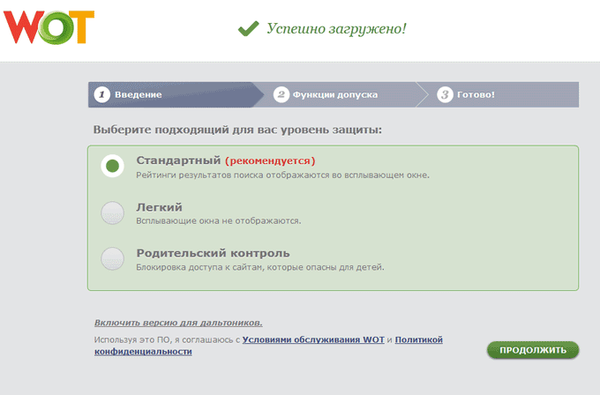Word онлайн е безплатна услуга на Microsoft, която осигурява достъп за създаване и редактиране на документи на Microsoft Word онлайн, без да инсталирате програмата на компютър. Потребителят може да използва Word безплатно онлайн за работа с текстови документи от браузър.
Microsoft Office е мощен офис пакет, един вид стандарт за този тип приложения. Популярните програми, включени в офис пакета, се използват широко в предприятия и за лични цели от потребители по целия свят..
Съдържание:- Как да работите онлайн в Word безплатно
- Редактиране на документ в Word Online
- Дума онлайн в OneDrive
- Достъп до Word Online в Outlook.com
- Microsoft Word онлайн в Yandex Disk
- Word онлайн в Mail.Ru Cloud
- Изводи на статията
За работа с текстови документи се използва текстов процесор на Microsoft Word, който е част от пакета за офис приложения. MS Office е платено приложение, инсталирано на компютър, разпределено в различни конфигурации, в зависимост от нуждите на купувача. Има онлайн версия на Word 365, разпространявана чрез платен абонамент..
Не всички потребители знаят, че наред с платените решения Microsoft създаде безплатна услуга Office Online, която е достъпна за потребителите безплатно. Office Online включва онлайн текстов редактор на Word, както и други популярни приложения: Excel online и PowerPoint онлайн. Следователно потребителят може да създаде Word документ онлайн безплатно, колкото и странно да звучи на пръв поглед.
Разбира се, ако Word онлайн е достъпен безплатно за потребителите, услугата има по-малка функционалност за работа с текстови файлове в сравнение с платената версия на продукта. В повечето случаи редактирането на Word онлайн, форматирането, запазването на документ с случай на безплатно използване е доста подходящо. Много потребители няма да забележат някакви специални разлики в сравнение с платената версия на програмата..
Ако Microsoft Office не е инсталиран на компютъра на потребителя, той може да отвори документа Word в текстовия редактор на WordPad, вграден в операционната система Windows.В Уорд онлайн работа безплатно
Програмата Word Online работи на сървърите на Microsoft. За достъп до функциите на онлайн услугата трябва да имате интернет връзка на вашия компютър.
За да създадете документ на Word, потребителят посещава уеб страницата на услугата Word Online или получава безплатен достъп до Word онлайн от уеб интерфейса на други услуги на Microsoft: облачно съхранение на OneDrive или електронна поща на Outlook.com. Word Editor онлайн е интегриран в Yandex Disk и Cloud Mail.Ru руски облачни хранилища, така че потребителите могат да създават Word документ онлайн директно от уеб интерфейса за съхранение в облак.
Няма да можете да използвате Word онлайн, без да се регистрирате, защото ще трябва да влезете с вашия акаунт в Microsoft или с потребителското си име Skype. Ако използвате услугата от облачното хранилище, все пак трябва да влезете в облачното хранилище, като въведете идентификационни данни.
Създайте акаунт в Microsoft, изобщо не е трудно. Друг вариант: въведете облачното хранилище, за да извършвате безплатно редактиране на Word онлайн, без да въвеждате информация за акаунта на Microsoft. Правете така, както се чувствате по-удобно.
Компаниите на трети страни имат безплатни онлайн услуги, които поддържат работа с документи във формат Word .docx и .doc. Ние не разглеждаме тяхното използване в тази статия, защото сега се интересуваме от оригиналната услуга, а не от нейните аналози.
Редактиране на документ в Word Online
Работата с документи на Word онлайн се извършва в следния ред:
- Потребителят отваря браузър и след това директно осъществява достъп до уебсайта на Word или осъществява достъп до услугата чрез имейл на Outlook.com или в уеб интерфейса, базиран в облак OneDrive, Yandex.Disk, Cloud Mail.Ru.
- Word документ е създаден и редактиран..
- Създаден документ автоматично се съхраняват в хранилището на облак. Потребителят може да изтегли файла във формат "DOCX" на компютър или да изтегли копие на този файл на компютър във формати "PDF" или "ODT"..
Сега ще покажа как става това, използвайки примера на услугата Word Online:
- Отидете на страницата Word Online.
- Въведете информация от вашия акаунт в Microsoft. Ако нямате акаунт, създайте такъв, няма да отнеме много време..
- В прозореца "Word Online" кликнете върху "New Document".
- След това ще се отвори страница с текстов редактор, където можете да създадете, редактирате и след това да запазите документа на Word.

След като приключите работата с документа на Word, щракнете върху менюто "Файл".
В падащото меню изберете "Запазване като".
Може да се интересувате също от:- Как да поставите парола на документ в Word
- Как да преброите броя на знаците в Word: всички начини
Прозорецът „Запазване като“ предлага няколко опции за запазване на документ:
- Запазване като - Запазете копие в OneDrive, свързано с вашия акаунт..
- Преименуване - преименуване на файл.
- Изтеглете копие - изтеглите копие от документа на компютър.
- Изтегляне в PDF - Изтеглете копие на документ на компютър във формат "PDF".
- Изтеглете във формат OTD - изтеглете копие на документ на компютър във формат „ODT“.
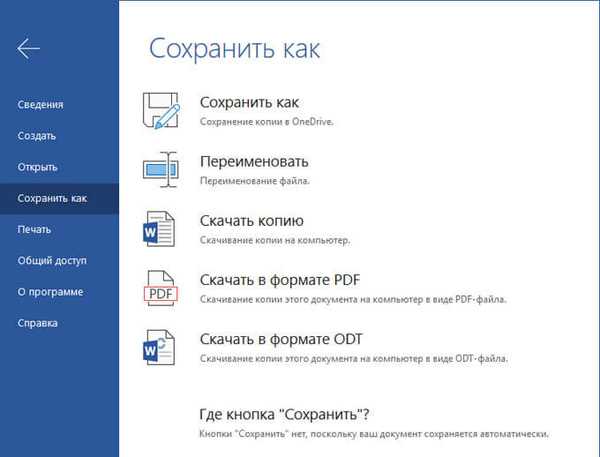
Изберете опция за запазване на документа.
Ward онлайн в OneDrive
Облачното хранилище на OneDrive е интегрирано в операционната система Windows 10. Потребителите, работещи с Windows 7, Windows 8, Windows 8.1, могат да инсталират приложението OneDrive на своя компютър.
Няма да ви е необходима онлайн програма за работа с Word, ще използваме уеб интерфейса на браузъра.
- Влезте в OneDrive в браузър.
- В горния ляв ъгъл кликнете върху бутона „Отваряне на пускови устройства за достъп до приложения на Office 365“.
- Отваря се прозорец с плочки за стартиране на приложения на Microsoft. Кликнете върху плочката Word.
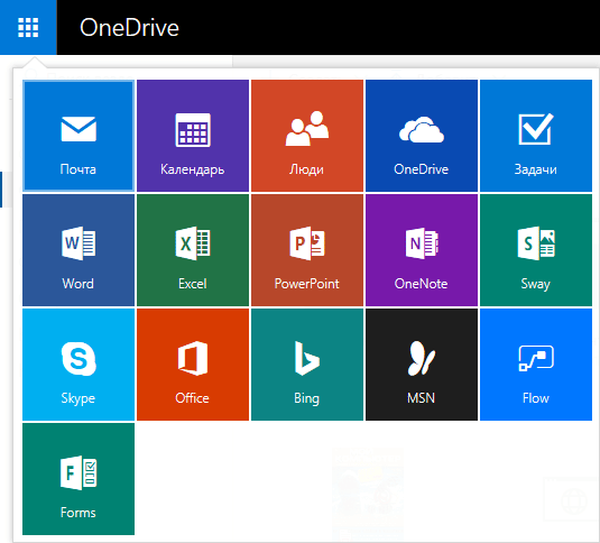
Наред с други приложения, потребителят може да получи безплатни популярни онлайн програми за офиси Excel и PowerPoint от безплатния пакет Office Online.
Достъп до Word Online в Outlook.com
Имейлът на Outlook.com е тясно свързан с други приложения на Microsoft. От електронна поща, можете да получите достъп до Office онлайн инструменти.
- Влезте в имейла си в Outlook.com.
- В горния ляв ъгъл щракнете с левия бутон върху иконата под формата на плочка "Приложения".
- След това ще се отворят наличните онлайн услуги, включително Word онлайн.
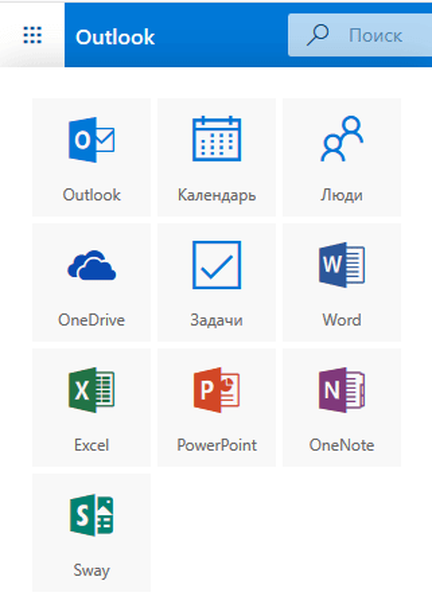
- Кликнете върху иконата, започнете работа с документа.
Microsoft Word онлайн в Yandex Disk
Облачното хранилище на Yandex Disk добави интеграция с безплатни услуги на Office Online. Потребителят може да отваря или създава Word документ директно от облачно хранилище.
- Въведете Yandex Disk, например от електронна пощенска кутия.
- В горния ляв ъгъл кликнете върху бутона „Създаване“.
- Сред опциите изберете "Текстов документ".
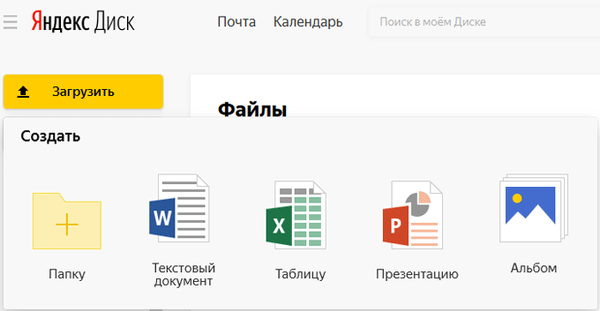
След това в прозореца на браузъра ще се отвори текстов процесор Word онлайн.
Word онлайн в Mail.Ru Cloud
Cloud Mail.Ru поддържа работа с услугите на Office онлайн. Следователно, от облачното хранилище Cloud Mail.Ru потребителите могат да създават текстови документи Word.
- Влезте в Mail.Ru Cloud от имейл.
- В горния ляв ъгъл кликнете върху стрелката до бутона „Създаване на папка“.
- В контекстното меню изберете "Документ".
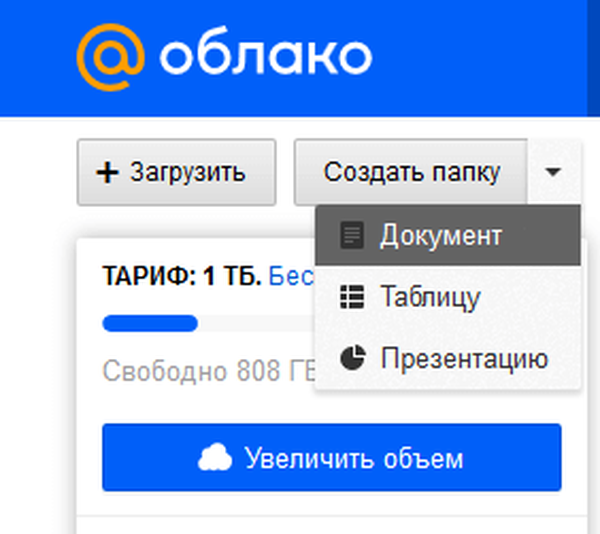
Word Online Test Editor се отваря в прозорец на браузъра.
Изводи на статията
Потребителите могат да използват безплатния онлайн текстов редактор Word от Office Online. Word онлайн е достъпен от прозореца на браузъра на страницата на Word Online, в имейла на Outlook.com, от уеб интерфейса в OneDrive, Yandex Disk, Cloud Mail.Ru облачно съхранение.
Свързани публикации:- Как да направите екранна снимка в Word
- Как да прелиствате текст в Word - 5 начина
- Как да сложите дълъг тире в Word - 6 начина
- Как да премахнете режима на ограничена функционалност на Word в Word 2016, 2013, 2010, 2007
- Как да активирате владетел в Word